सामग्री सारणी
तुम्ही Adobe Illustrator मध्ये कागदाचा भौतिक तुकडा म्हणून आर्टबोर्ड पाहू शकता जिथे तुम्ही अप्रतिम रेखाचित्रे आणि डिझाइन तयार करण्यासाठी पेन्सिल किंवा इतर साधने वापरू शकता. ही एक रिकामी जागा आहे जिथे तुम्ही डिजिटल जगात तुमची सर्जनशीलता व्यक्त करता.

Adobe Illustrator मध्ये कलाकृती तयार करण्यासाठी आर्टबोर्ड आवश्यक आहेत. मी नऊ वर्षांपासून ग्राफिक डिझाइन करत आहे, फोटोशॉप आणि इनडिझाइन सारख्या वेगवेगळ्या डिझाइन सॉफ्टवेअरवर काम करत आहे, मी म्हणेन की इलस्ट्रेटरमध्ये वर्कफ्लो हाताळणे सर्वात सोपा आणि लवचिक आहे.
हा लेख वाचल्यानंतर, आर्टबोर्ड काय करतो आणि आर्टबोर्ड का वापरतो हे तुम्हाला अधिक चांगल्या प्रकारे समजेल. मी आर्टबोर्ड टूलवर एक द्रुत मार्गदर्शक आणि आर्टबोर्डशी संबंधित इतर टिपा देखील सामायिक करेन. चांगल्या गोष्टींचा समूह!
शोधण्यासाठी तयार आहात?
सामग्री सारणी
- तुम्ही Adobe Illustrator मध्ये आर्टबोर्ड का वापरावे
- आर्टबोर्ड टूल (क्विक गाइड)<5
- आर्टबोर्ड जतन करणे
- अधिक प्रश्न
- मी इलस्ट्रेटर आर्टबोर्ड स्वतंत्र पीएनजी म्हणून कसे जतन करू?
- मी इलस्ट्रेटरमधील आर्टबोर्डच्या बाहेरील सर्व काही कसे हटवू?
- मी Illustrator मध्ये आर्टबोर्ड कसा निवडू?
तुम्ही Adobe Illustrator मध्ये आर्टबोर्ड का वापरावे
तर, आर्टबोर्डबद्दल काय चांगले आहे? मी आधी थोडक्यात सांगितल्याप्रमाणे, इलस्ट्रेटरमध्ये आर्टबोर्ड हाताळणे लवचिक आणि सोपे आहे, जेणेकरून तुम्ही ते तुमच्या डिझाइनमध्ये सर्वोत्तम बसण्यासाठी समायोजित करू शकता. तुमची रचना जतन करण्यासाठी आर्टबोर्ड देखील महत्त्वाचे आहेत.
मी नाहीअतिशयोक्तीपूर्ण किंवा काहीही, परंतु गंभीरपणे, आर्टबोर्डशिवाय, आपण आपले कार्य जतन देखील करू शकत नाही, म्हणजे निर्यात. मी या लेखात नंतर अधिक स्पष्टीकरण देईन.
अतिशय महत्त्वाचे असण्याव्यतिरिक्त, ते तुमचे काम व्यवस्थित करण्यात देखील मदत करते. तुम्ही आर्टबोर्ड ऑर्डर्सची मुक्तपणे व्यवस्था करू शकता, आकार समायोजित करू शकता, त्यांना नाव देऊ शकता, तुमच्या डिझाइनच्या वेगवेगळ्या आवृत्त्या बनवण्यासाठी आर्टबोर्ड कॉपी आणि पेस्ट करू शकता.
आर्टबोर्ड टूल (क्विक गाइड)
अन्य काही मध्ये विपरीत डिझाईन सॉफ्टवेअर जे तुम्हाला दस्तऐवज सेटिंग्जमधून कॅनव्हासचा आकार बदलायचा आहे, Adobe Illustrator मध्ये, तुम्ही त्वरीत आकार बदलू शकता आणि आर्टबोर्डभोवती फिरू शकता.
टीप: स्क्रीनशॉट Adobe Illustrator CC 2021 Mac Version मधून घेतले आहेत. Windows आणि इतर आवृत्त्या वेगळ्या दिसू शकतात.
टूलबारमधून आर्टबोर्ड टूल निवडा. तुम्हाला आर्टबोर्ड बॉर्डरवर डॅश केलेल्या रेषा दिसतील, याचा अर्थ तुम्ही ते संपादित करू शकता.
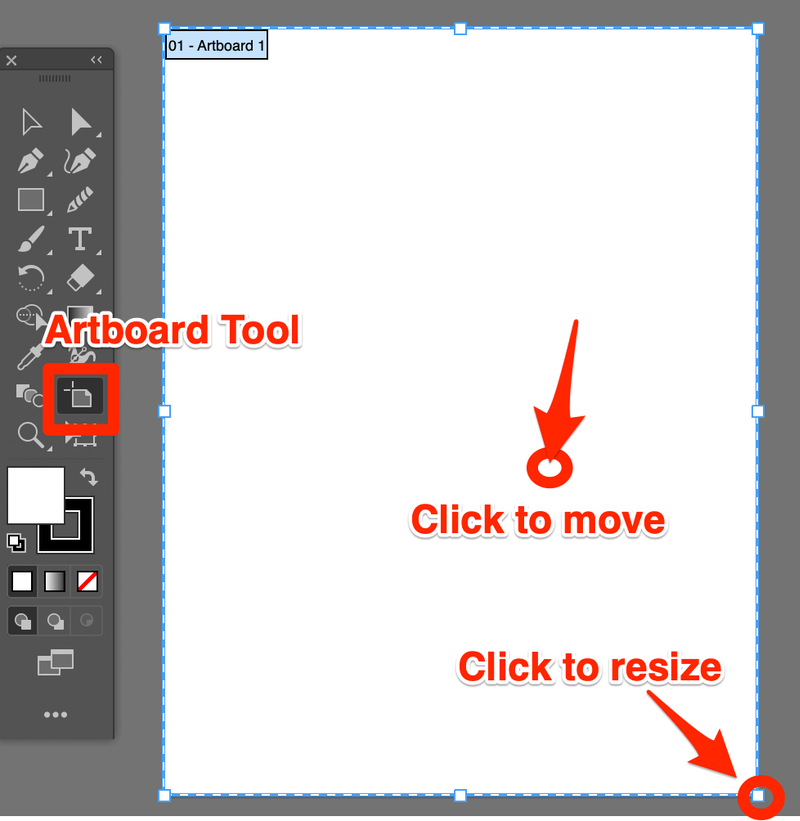
तुम्हाला ते हलवायचे असल्यास, फक्त आर्टबोर्डवर क्लिक करा आणि इच्छित ठिकाणी हलवा. तुम्ही तुमच्या डिझाइनशी जुळण्यासाठी आकार बदलू इच्छित असल्यास, एका कोपऱ्यावर क्लिक करा आणि आकार बदलण्यासाठी ड्रॅग करा.
तुम्ही गुणधर्म पॅनेलमध्ये मॅन्युअली आकार टाइप करू शकता किंवा इतर आर्टबोर्ड सेटिंग्ज बदलू शकता.
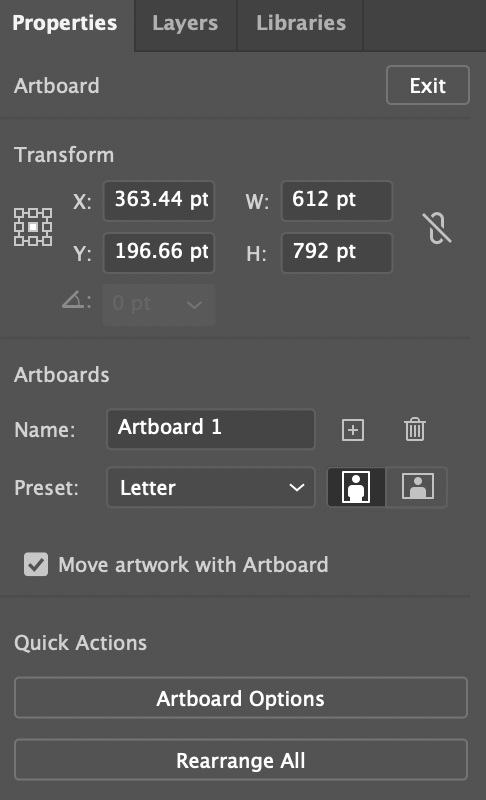
सेव्हिंग आर्टबोर्ड
तुम्ही सेव्ह करू शकता SVG, pdf, jpeg, png, eps, इ. सारख्या विविध स्वरूपातील आर्टबोर्ड. फक्त विशिष्ट आर्टबोर्ड, रेंजमधील अनेक आर्टबोर्ड किंवा सर्व आर्टबोर्ड सेव्ह करण्याचे पर्याय आहेत.
ये आहे युक्ती.तुम्ही Save as वर क्लिक केल्यानंतर, Artboards वापरा तपासा आणि तळाशी असलेला पर्याय All वरून Range वर बदला, त्यानंतर तुम्हाला सेव्ह करायचे असलेले आर्टबोर्ड निवडू शकता आणि जतन करा क्लिक करा.
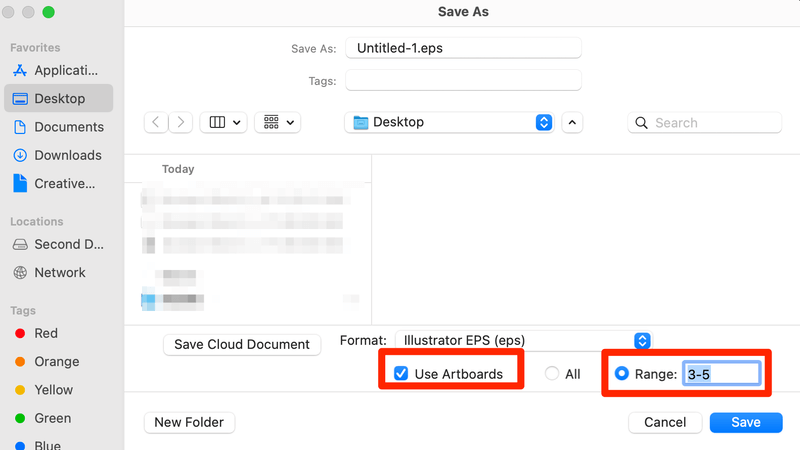
तुम्ही .ai फाइल सेव्ह करत असल्यास, Artboards वापरा पर्याय धूसर होईल कारण तुमचा एकमेव पर्याय आहे तो सर्व सेव्ह करणे.
टीप: जेव्हा तुम्ही तुमची रचना jpeg , png इ. म्हणून सेव्ह करता (निर्यात म्हणू या), तेव्हा तुम्ही तुमचे आर्टबोर्ड एक्सपोर्ट करता. त्यामुळे तुम्ही निर्यात > या रूपात निर्यात करा वर क्लिक करा आणि फॉरमॅट निवडा. तुला पाहिजे.
अधिक प्रश्न
आपल्याला खालील काही प्रश्नांच्या उत्तरांमध्ये स्वारस्य असू शकते जे इतर डिझाइनरांनी देखील विचारले.
मी इलस्ट्रेटर आर्टबोर्ड स्वतंत्र PNG म्हणून कसा सेव्ह करू?
तुम्हाला ओव्हरहेड मेनू फाइल > एक्सपोर्ट > म्हणून एक्सपोर्ट करा मधून तुमची फाइल png म्हणून एक्सपोर्ट करणे आवश्यक आहे. आणि एक्सपोर्ट विंडोच्या तळाशी, आर्टबोर्ड वापरा तपासा आणि सर्व श्रेणी मध्ये बदला, तुम्हाला png म्हणून सेव्ह करायचा असलेला आर्टबोर्ड नंबर इनपुट करा आणि क्लिक करा. निर्यात करा .
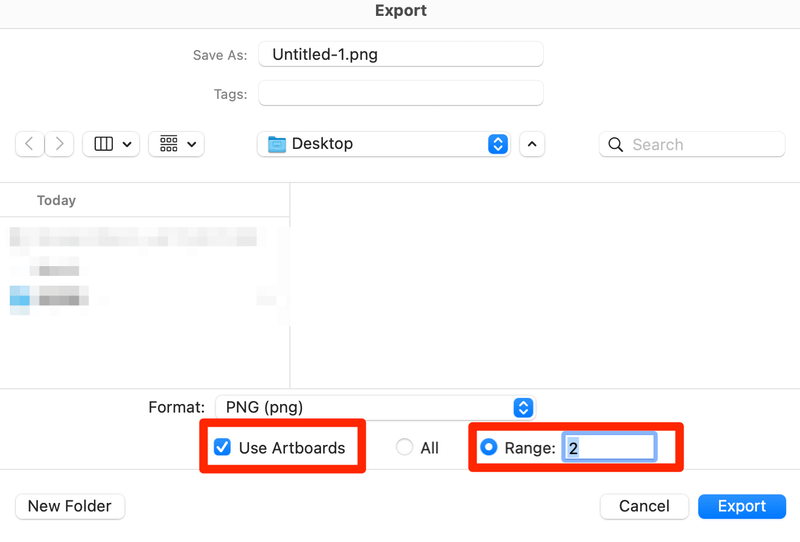
मी इलस्ट्रेटरमधील आर्टबोर्डच्या बाहेरील सर्व काही कसे हटवू?
वास्तविक, जेव्हा तुम्ही तुमची फाईल निर्यात करता, तेव्हा तुमच्याकडे आर्टबोर्ड वापरा निवडण्याचा पर्याय असतो मी वर नमूद केल्याप्रमाणे, या पर्यायासह, आर्टबोर्डच्या बाहेर जे काही आहे ते सेव्ह केल्यावर ते दाखवले जाणार नाही ( निर्यात केलेले).
दुसरा मार्ग आहेआर्टबोर्डवर क्लिपिंग मास्क बनवणे. तुम्हाला फक्त तुमच्या आर्टबोर्डवरील सर्व वस्तू निवडाव्या लागतील आणि त्यांचे गट करा. तुमच्या आर्टबोर्डच्या आकाराचा एक आयत तयार करा आणि क्लिपिंग मास्क बनवा.
मी इलस्ट्रेटरमध्ये आर्टबोर्ड कसा निवडू शकतो?
तुम्हाला आर्टबोर्डसह काय करायचे आहे यावर अवलंबून, तुम्हाला आर्टबोर्ड फिरवायचा असल्यास, आर्टबोर्ड टूल वापरणे हा सर्वोत्तम पर्याय आहे.
इतर प्रकरणांमध्ये, तुम्हाला ज्या आर्टबोर्डवर काम करायचे आहे त्यावर क्लिक करा किंवा आर्टबोर्ड पॅनेलवरील आर्टबोर्डवर क्लिक करा जे तुम्ही ओव्हरहेड मेनू विंडो > मधून पटकन उघडू शकता. आर्टबोर्ड .
रॅपिंग अप
तुम्ही एक अप्रतिम डिझाइन तयार करण्यासाठी Adobe Illustrator वापरायचे ठरवल्यास, आर्टबोर्ड वापरणे आवश्यक आहे. मला प्रोजेक्टच्या वेगवेगळ्या आवृत्त्या बनवण्यासाठी ते वापरणे आवडते कारण माझ्याकडे वेगवेगळ्या फायलींऐवजी सर्व आवृत्त्या एकाच ठिकाणी असू शकतात. आणि गरज असेल तेव्हाच माझ्या निवडी निर्यात करण्याची माझ्याकडे लवचिकता आहे.

